Redovno održavanje i čišćenje računara ključ je za dugovječnost.
Ipak, kada čistite računar postoje određene stvari koje se čine kao dobra ideja, ali istina da je da su one više štetne nego korisne po vaš računar.
Čišćenje računara s vremena na vrijeme striktno se preporučuje kako bi održali računar zdravim, ali ne treba pretjerivati. Jedna od najvećih grešaka prilikom održavanja računara nastaje kada se koriste neadekvatni alati koji nisu kompatibilni s Windows operativnim sistemom.U nastavku donosimo nekoliko najčešćih grešaka koje ne biste trebali napravili kada čistite računar.
Brisanje particije kako bi oporavili računar
Instalacija Windowsa 10 obično sa sobom donosi stvaranje posebne particije za oporavak koja računaru omogućava brz povratak u početno stanje bez posebnog instalacijskog diska ili USB-a za reinstalaciju.
Ako Windows instalirate sami, ova particija se često zanemari, no proizvođači obično u laptope stavljaju posebne particije u kojima se nalazi modificirana verzija operativnog sistema koja će se instalirati ako sam sistem naiđe na neispravljiv kvar. Ta particija često zauzima puno prostora.
Ako želite vidjeti koliko vam je prostora zauzeo proizvođač, kliknite desnim klikom na Start ili pritisnite Win + X za otvaranje izbornika i birajte Disk Management. Pored Diska 0, particije na koju je instaliran operativni sistem, pronaći ćete bar jednu sekciju koja se zove Recovery partition.
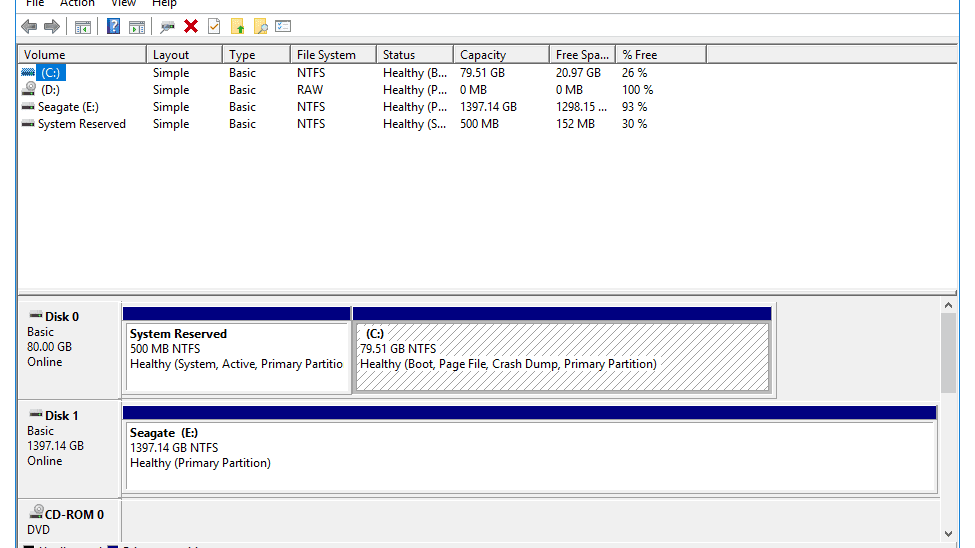
Uz pomoć alata za menadžment diska moguće je izbrisati tu particiju i osloboditi prostor na disku, no ako to napravite – nećete moći osvježiti Windowse pomoću ovih alata. Disk za oporavak moći ćete napraviti na drugom disku, no ako ga izgubite – nećete više moći ponovno instalirati Windows.
U tom ćete slučaju morati preuzeti Windows 10 putem interneta, što nije baš praktično i jednostavno. Ukratko – ako na zasebnom disku imate particiju za oporavak sistema i znate gdje se nalazi taj disk, izvrsno. Ako nemate, ostavite Windows takvim kakav jest.
“Čišćenje” registryja
Baza podataka pod imenom “registry” služi za pohranu različitih postavki za OS i vanjske aplikacije. U pravilu ne postoji razlog zašto je treba uređivati osim ako želite fino naštimati sistem ili napraviti neku drugu izmjenu.
Internet je prepun reklama za “čistače” registryja koji tvrde da mogu riješiti tisuće problema vezanih uz računar, no to jednostavno nije istina. U 99 posto slučajeva nećete dobiti ništa osim novih grešaka. Čak i nakon rješavanja većine “grešaka” oslobodit ćete svega nekoliko kilobajta prostora.
Druge nuspojave čišćenja registryja uključuju čudno ponašanje programa i nestabilnost sistema, što, uvjereni smo, skoro nikome nije cilj.
Brisanje sistemskih podataka
Windows 10, bez sumnje natrpava sistem velikim brojem različitih datoteka. To uključuje sve od ključnih sistemskih datoteka i programskih postavki do promjena koje ste sami uveli. Windows u pravilu blokira korisnikove pokušaje brisanja ovih podataka zato što je micanjem “nepotrebnih” mapa moguće izbrisati nešto važno.
Ako tražite neko načelno pravilo za brisanje podataka, izbjegavajte sve što se nalazi u mapi C:\Windows. Druge mape s kojima biste trebali biti oprezni uključuju Documents, u kojima se nalazi sve od dokumenata do pohranjenih pozicija u igricama.
Čišćenje drivera
Driveri služe za komunikaciju sustava s hardverom i omogućavaju normalan rad računara. Premda je dosta važno ažurirati drivere čipseta i grafičke kartice, načelno pravilo glasi “ako radi, ne popravljaj”.
S obzirom na to da je drivere malo teže ažurirati od standardnih aplikacija, ponekad ćete htjeti posegnuti za alatom koji to radi automatski. Ta su rješenja izvor više problema nego beneficija. Aplikacije za ažuriranje drivera nerijetko su krcate reklamama, a dosta često i instaliraju pogrešne drivere ili ih preuzimaju iz nepouzdanih izvora.
Alati za čišćenje drivera poput Display Driver Uninstallera korisni su samo u drastičnim slučajevima, kada jednostavno morate deinstalirati stari driver (najbolji primjer je, recimo, instalacija grafičke kartice drugog proizvođača).
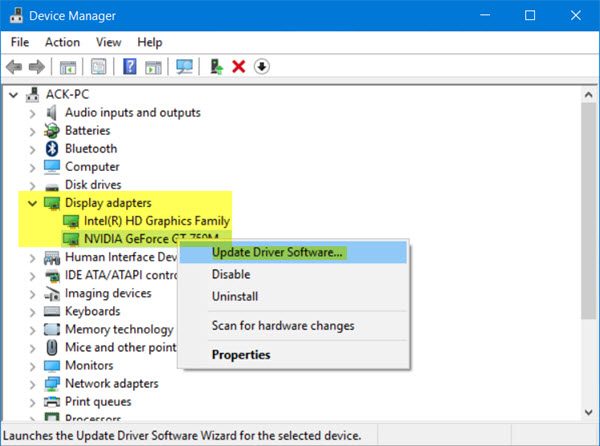
Potpuno brisanje diska
Jedan od najekstremnijih primjera čišćenja računala je potpuno brisanje diska. Nakon što resetirate Windowse 10 možete zadržati osobne podatke ili izbrisati sve što imate i krenuti ispočetka.
Ako samo želite osvježiti operativni sustav, vrlo vjerojatno ne želite izbrisati apsolutno sve. Ako prodajete računar, u drugu ruku, brisanje svih podataka sprečava drugu osobu od pristupa vašim dokumentima i postavkama, navodi tportal.
Naravno, uvijek možete ići korak dalje i koristiti alate poput DBAN-a koji brišu sve na disku prepisivanjem cijele površine nepotrebnim datotekama. Proces traje jako dugo, no pruža osjećaj sigurnosti i znanje da nakon toga nitko neće moći povući podatke koje ste izbrisali. Ovaj alat ipak ne treba koristiti ako negdje nemate sigurnosnu kopiju jer će on izbrisati doslovno
Nadamo se da ste naučili koje greške ne treba raditi prilikom čišćenja računara.
